Comment Convertir M4A en MP3
Certains mélomanes se demandent comment convertir M4A en MP3 pour diverses raisons, par exemple pour économiser de l'espace sur leurs appareils ou pour avoir des fichiers compatibles avec différents lecteurs multimédias. D'autres utilisateurs ne connaissent peut-être même pas le format M4A.
Dans cet article, nous répondrons aux questions suivantes :
- Qu'est-ce que le format M4A ?
- Comment convertir le format M4A en MP3 ?
- Quelles sont les différences entre M4A et MP3 ?
Que vous soyez musicien, podcasteur, créateur de vidéos ou simplement amateur de musique, le fait de savoir comment convertir M4A en MP3 peut vous offrir une plus grande flexibilité en matière d'accès et de partage de votre contenu.
Qu'est-ce que le format M4A ?
M4A est un format AAC non protégé développé par Apple. L'abréviation "M4A" signifie MPEG 4 Audio. Les utilisateurs sont souvent confrontés au format M4A lorsqu'ils téléchargent de la musique à partir d'iTunes. Il va sans dire que le format M4A est moins populaire et moins répandu que le format MP3 ou d'autres formats audio.
Le format M4A offre une excellente qualité sonore. Cela est dû au fait qu'il a un débit binaire élevé. En raison de leur qualité sonore élevée, les fichiers M4A peuvent être assez volumineux. Cependant, ces fichiers utilisent le codec sans perte d'Apple. Cela garantit que la qualité audio reste intacte même après la compression. Ils sont donc idéaux pour stocker de la musique et des enregistrements de haute qualité.
Les fichiers M4A sont généralement utilisés pour stocker de la musique ou des livres audio. Toutefois, ils peuvent également être utilisés pour stocker des podcasts et d'autres contenus audio. Le format de fichier M4A est pris en charge par la plupart des lecteurs multimédias, notamment iTunes, VLC, QuickTime, etc.
Malgré ses atouts, le format M4A peut ne pas être pris en charge par l'appareil que vous utilisez. Par conséquent, si vous avez des problèmes pour l'ouvrir et le lire sur votre appareil, vous pouvez simplement convertir le fichier audio dans un format plus utilisable et oublier ces difficultés.
Icecream Video Converter (Windows)
Pour convertir un fichier M4A en MP3, vous aurez besoin d'un logiciel spécialisé, tel que Icecream Video Converter. Il s'agit d'un convertisseur en MP3 puissant conçu pour convertir des fichiers vidéo et audio entre différents formats. Il prend en charge un large éventail de formats vidéo et audio, notamment MP4, AVI, MOV, MKV, MP3, etc.
Ce guide vous montrera comment convertir M4A en MP3 sous Windows:.
- Téléchargez un convertisseur vidéo gratuit pour PC et installez-le. Procédez à l'installation en suivant les instructions de l'assistant d'installation. Enfin, double-cliquez sur l'icône du programme pour l'ouvrir.
- Commencez à importer vos fichiers M4A en cliquant sur le bouton "Add file". Choisissez l'audio à convertir.
- Choisissez "MP3" comme format de sortie dans la liste déroulante. Découpez la longueur de l'audio si vous ne voulez pas convertir le fichier entier mais seulement un segment. Si vous souhaitez convertir plus d'une chanson, cliquez sur le bouton "Ajouter un fichier". Suivez les mêmes étapes pour ajouter tous les fichiers à modifier.
- Appuyez sur le bouton "Convertir". Au fur et à mesure que la conversion des fichiers M4A au format MP3 commence, vous verrez une barre de progression pour l'ensemble du processus en bas de la fenêtre et des barres séparées pour chaque fichier dans la file d'attente. Vous pouvez mettre en pause/reprendre le processus ou l'annuler en utilisant les commandes correspondantes ci-dessous.
- Lorsque le traitement est terminé, une nouvelle fenêtre du convertisseur M4A en MP3 s'affiche avec un rapport rapide. Cliquez sur le bouton "Ouvrir le dossier" pour voir les fichiers de sortie dans l'emplacement.
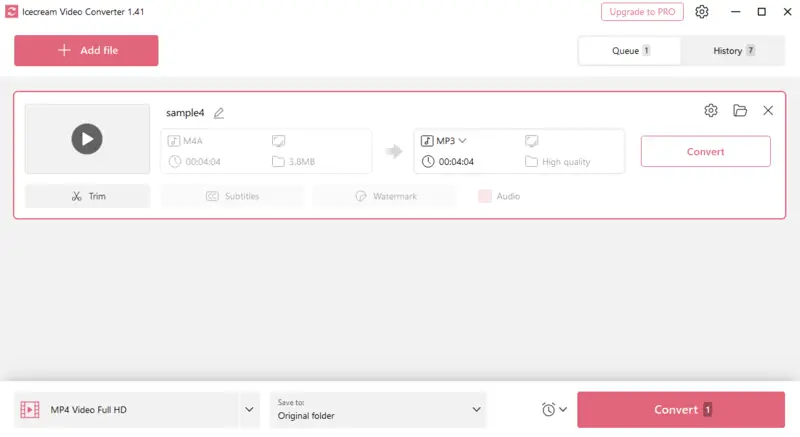
1-Click Video Converter (macOS)
Le 1-Click Video Converter offre une méthode fluide et efficace pour convertir M4A en MP3 sur les appareils macOS. Son interface conviviale et ses excellents résultats en ont fait un choix populaire pour ce type de tâche. Avec un minimum d'effort, vous pouvez rapidement convertir vos fichiers audio et vidéo dans des tonnes de formats différents.
Voici les instructions pour convertir M4A en MP3 avec le programme:
- Téléchargez et installez l'app sur votre ordinateur. Lancez-la.
- Cliquez sur "Add Files" pour importer l'audio M4A dans le convertisseur.
- Ouvrez le menu déroulant "Profil" et sélectionnez "MP4" comme format de sortie. Personnalisez les "Réglages" si nécessaire.
- Dans "Destination", choisissez le dossier dans lequel vous souhaitez enregistrer votre MP3. Cliquez sur "Convertir".
- Une fois la conversion terminée, vous verrez le message "Complete" sur votre écran.
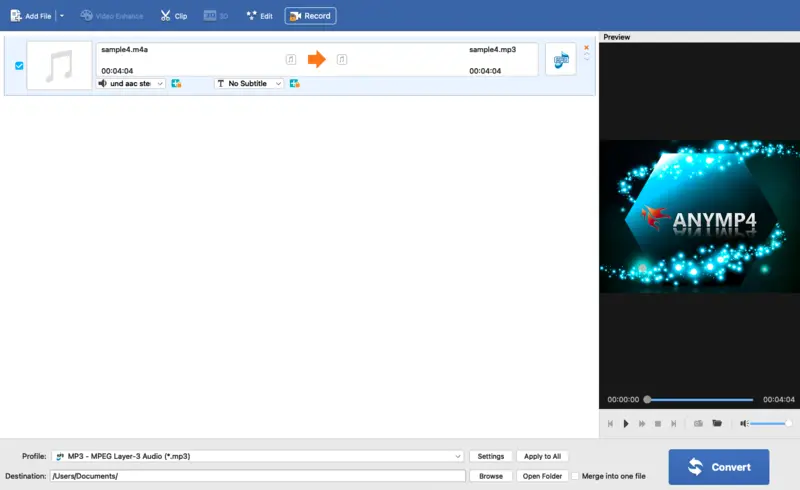
CloudConvert (online)
CloudConvert est un convertisseur audio gratuit et en ligne très connu qui prend en charge différents types de fichiers, y compris les formats audio. Cette méthode pour convertir M4A en MP3 est utile lorsque vous avez besoin que la tâche soit accomplie rapidement ou en déplacement. La plateforme prend en charge un large éventail de formats audio tels que MP3, M4A, WAV, FLAC, etc.
Voir les étapes d'utilisation de ce convertisseur M4A en MP3:
- Allez sur l'outil de conversion audio.
- Cliquez sur le bouton "Choisissez" et choisissez votre fichier audio M4A à télécharger.
- Dans le menu déroulant "Convertir en", trouvez "Audio". Choisissez "MP3" comme format de sortie.
- Cliquez sur "Convertir" pour lancer le traitement. Dès que votre fichier MP3 est prêt, vous recevrez le lien de téléchargement.

Raisons de convertir M4A en MP3
Les fichiers audio M4A offrent un son de meilleure qualité que les fichiers MP3, mais occupent plus d'espace de stockage. Si vous souhaitez réduire la taille de vos fichiers audio, la conversion de M4A en MP3 est une excellente option. En voici les raisons :
Compatibilité
Le format MP3 est l'un des formats les plus utilisés pour la lecture de fichiers audio. Par conséquent, si vous convertissez M4A vers MP3, il sera beaucoup plus facile de partager vos enregistrements avec d'autres personnes. De plus, vous pouvez lire vos chansons sur presque tous les appareils ou systèmes d'exploitation sans aucun problème.
Taille de fichier réduite
Les fichiers audio M4A sont généralement plus volumineux que leurs homologues MP3. Ainsi, si vous avez affaire à un gros fichier M4A et que vous avez besoin d'économiser de l'espace de stockage sur votre ordinateur ou votre appareil mobile, le convertir en MP3 est une solution idéale.
Streaming plus facile
Si vous souhaitez écouter votre musique en ligne, la conversion de M4A en MP3 est indispensable. De nombreux sites de streaming ne proposent que le format MP3. Ainsi, si vous souhaitez que votre musique soit écoutée par un public plus large, il est judicieux d'effectuer la transition.
Meilleures performances
Les MP3 offrent de meilleures performances en termes de vitesse de lecture et de qualité audio que les fichiers M4A. Par conséquent, si vous recherchez une meilleure expérience d'écoute, la conversion de vos fichiers audio M4A en MP3 est une excellente solution.
La plupart des gens utilisent aujourd'hui les formats audio M4A et MP3. Les fichiers M4A offrent une qualité audio supérieure à celle des fichiers MP3, mais ils occupent également plus de mémoire sur votre ordinateur. Si vous souhaitez conserver de l'espace de stockage tout en minimisant la perte de qualité, le remplacement de vos fichiers M4A par des fichiers MP3 est une excellente solution.
Conclusion
En définitive, la conversion de fichiers M4A au format MP3 est une opération simple qui peut être réalisée en quelques étapes. Il est important de choisir le bon logiciel et de s'assurer qu'il est capable d'effectuer la tâche correctement.
En suivant les étapes ci-dessus, vous pouvez vous assurer que vos fichiers audio sonneront bien et qu'ils rempliront parfaitement leur fonction.


